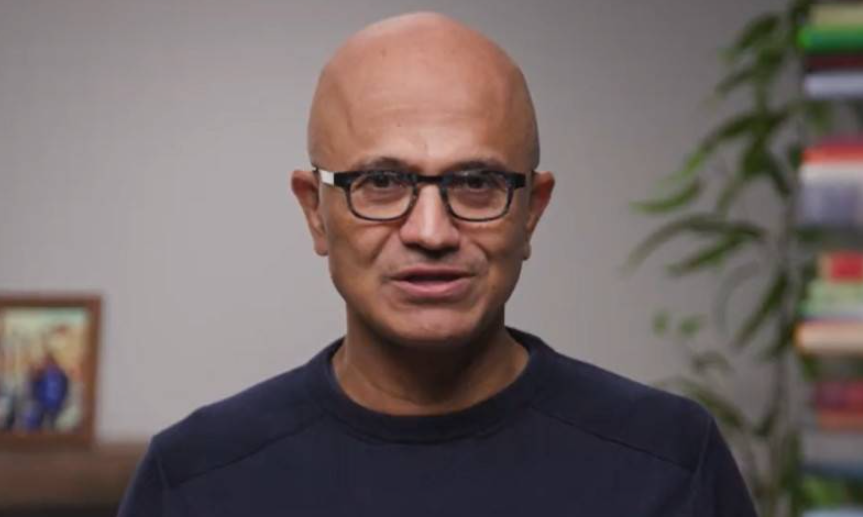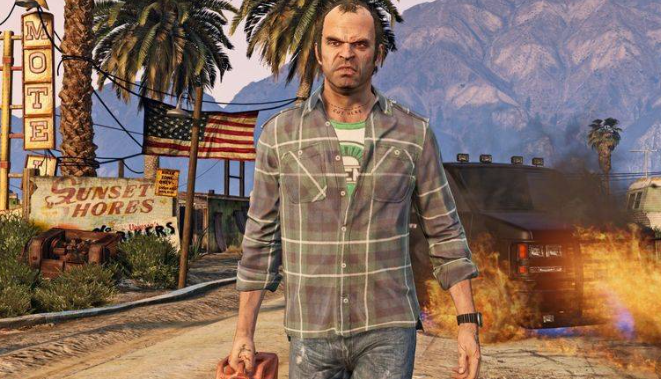win10电脑驱动怎么安装打印机驱动
打印机是日常办公不可或缺的设备,但是在重新安装系统或换新电脑后,我们需要重新安装打印机驱动。那么win10电脑如何安装打印机驱动呢?下面我们来详细看一下。
.png)
1.确定打印机型号
在安装打印机驱动前,我们需要确定自己的打印机型号。可以在打印机本身或其包装盒上找到,也可以在打印机附带的光盘中查询。
2.下载对应的驱动程序
在确认打印机型号后,我们可以通过打印机品牌的官方网站或第三方网站下载对应的驱动程序。一般来说,官方网站提供的驱动程序最为可靠,建议先尝试官方网站。
3.安装驱动程序
下载驱动程序后,双击运行驱动程序,按照提示进行安装。一般来说,安装过程中会让我们选择安装位置、安装组件等,根据自己的需求进行选择即可。
4.测试打印机是否安装成功
安装完成后,我们需要测试打印机是否正常工作。可以先打印一张测试页,如果打印正常,那么说明安装成功。
5.升级驱动程序
如果打印机驱动已经安装,但打印效果不佳或者弹出警告信息,可能是驱动程序需要升级。我们可以通过官方网站或第三方网站下载最新的驱动程序,再重新安装。
6.驱动程序备份
安装完成后,建议将打印机驱动程序备份到U盘或其他存储设备中。这样,在重新安装系统或更换电脑后,可以方便地将驱动程序导入新设备。
通过以上几个步骤,我们就可以成功安装打印机驱动程序。请注意,不同品牌和型号的打印机安装方法可能略有不同,建议仔细阅读相关说明或者官方网站的教程。
总之,安装打印机驱动程序的过程并不复杂,只需要仔细阅读说明,按照提示进行操作,即可轻松完成。同时,还需要关注驱动程序的更新和备份,以保证打印机的正常工作。

.png)
.png)
.png)
.png)
.png)